一瞬で英語が日本語に変換できる!? LINEの翻訳botが便利すぎる!
ananweb / 2020年3月13日 20時15分
どんどん新しい機能が追加される“LINE”アプリ。前回は“OCR機能”を使って、英語や韓国語を翻訳する方法をお伝えしましたが、そのほかにもトーク上に “同時通訳者”がいるかのように翻訳できる機能があるんです! それが“翻訳bot”。そこで今回は、LINEの社員であるりょかちさんにその方法を教えてもらいます。
写真・大内香織 文・宍戸沙希
【LINE連載】 vol.11
「言語の壁を越えてコミュニケーションができる! 超便利な“翻訳bot”を知りたい!」
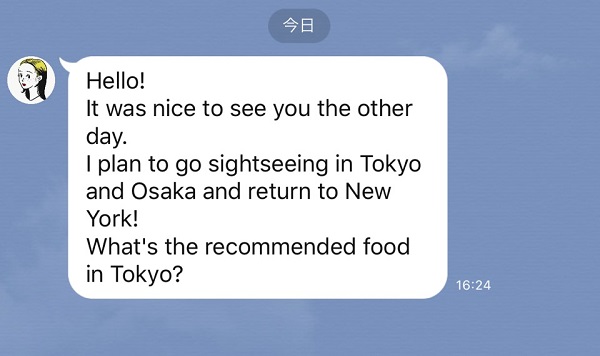
「先日知り合った外国人の友人からLINEがきました。会話したいのですが、英語が苦手で…何かいい方法はないですか?」(ミユキ/30歳)
LINEで海外の人とやりとりをするとき、どうしていますか?
その言語が理解できるのならいいけれど、インターネットの翻訳機能を使って意味を調べたり、それをまたLINEに打ち込んだり…と、結構な手間ですよね。
しかし、LINEの“翻訳bot”を使えばそんな手間は不要なんです!
早速使い方をご説明します。
■ 「英語」→「日本語」に変換する
英語でメッセージをやり取りしたい時、LINEがとてつもなくいい仕事をしてくれます!
まずはホームボタンの「検索」欄をタップ。
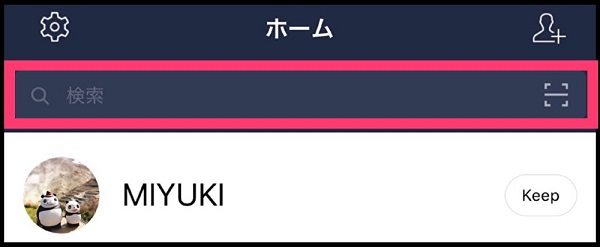
「LINE英語通訳」と打ち込みます。
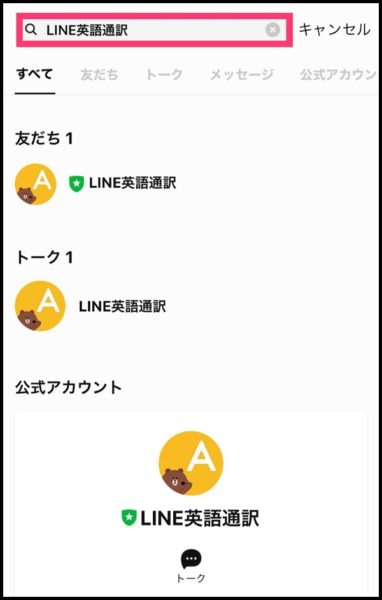
すると「LINE英語通訳」の公式アカウントが出てくるので、「追加」をタップ。
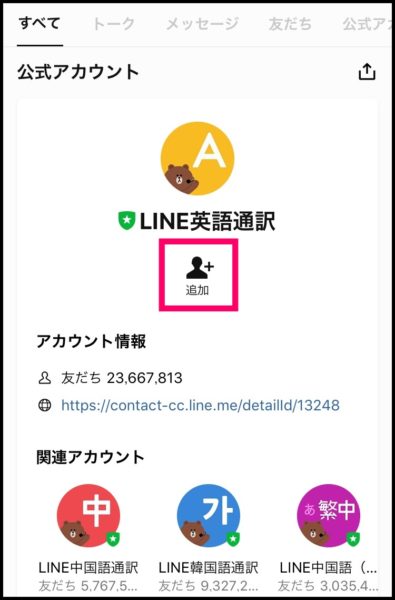
「トーク」を押すと準備完了!
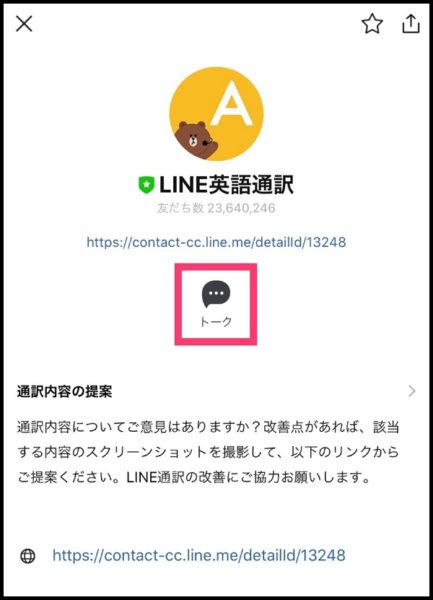
そして、翻訳したいトーク画面を開きます。
メッセージを長押しし、「コピー」のボタンをタップ!
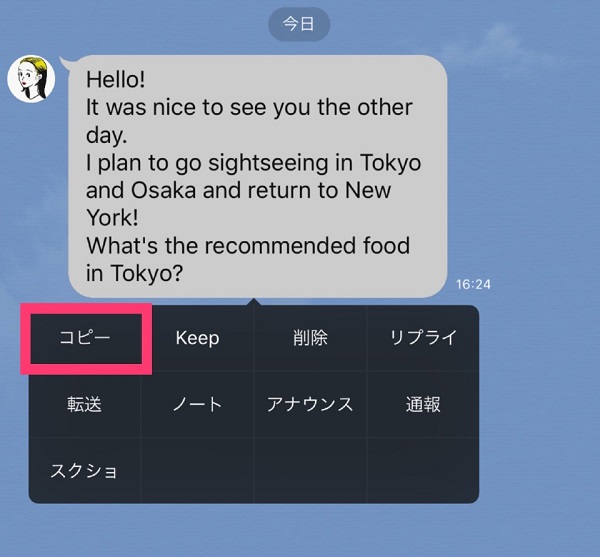
「LINE英語通訳」とのトーク画面を開き、メッセージ入力欄に先ほどの英文をペーストし、送信!
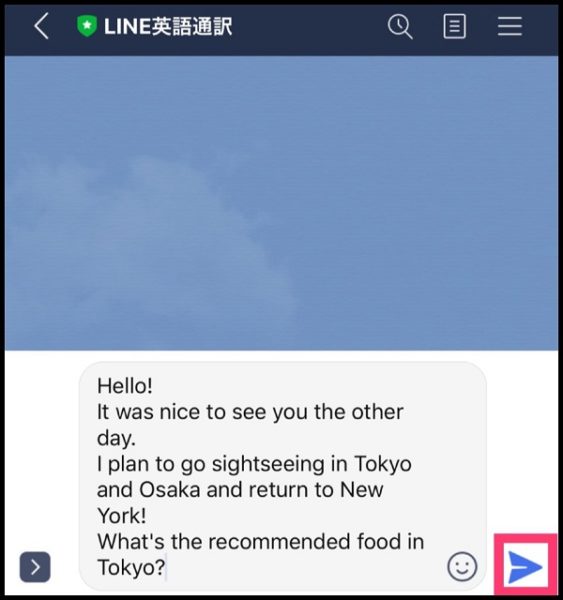
するとすぐに、英語のメッセージを日本語に翻訳してくれるのです!
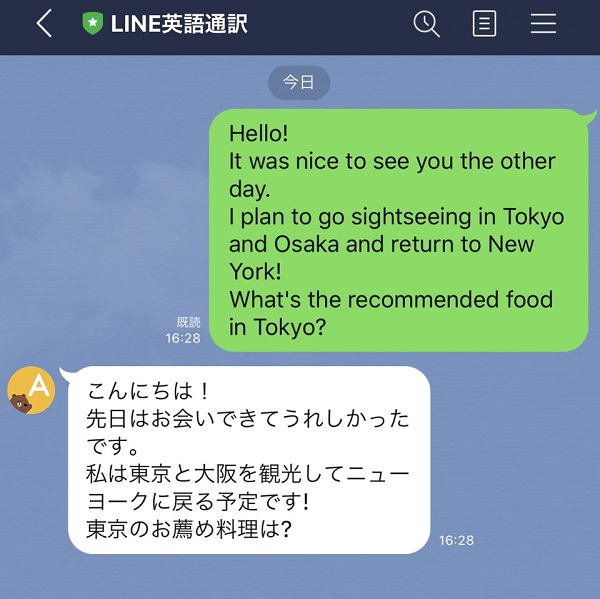
■ 「日本語」→「英語」に翻訳する
逆に日本語のメッセージを英語に翻訳したい場合も、同じ方法でできます!
「LINE英語通訳」のトーク画面を開き、翻訳したいメッセージを入力して「送信」するだけ!
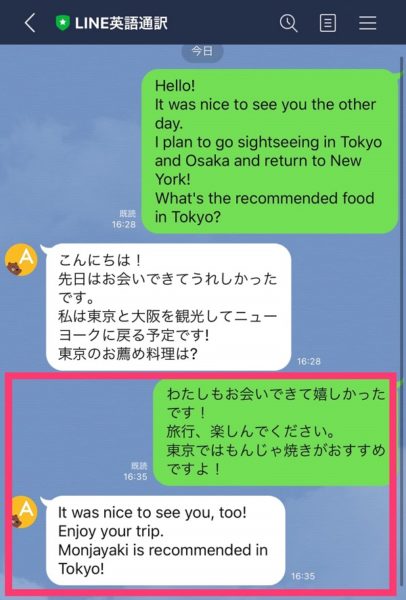
翻訳されたメッセージをコピーして貼り付ければOK!
「英語」のほかに、「韓国語」や「中国語」もあるので、機会があれば試してみてください♪
■ コピーの手間を省略!? 同時通訳トーク!

みなさん、便利な自動通訳機能の使い方はわかりましたか?
上のやり方ではメッセージを随時コピーし、通訳画面にペーストする必要がありますが、友だちとのトークやグループに「LINE英語通訳」のアカウントを招待すると、トークルーム内のメッセージをお互いの言語で同時通訳してくれるんです!
まずは友だちとのトーク画面を開き、右上の囲みをタップ。
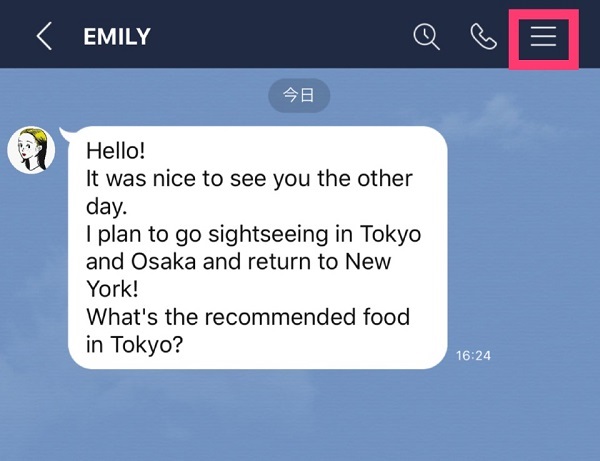
「招待」ボタンをタップ。
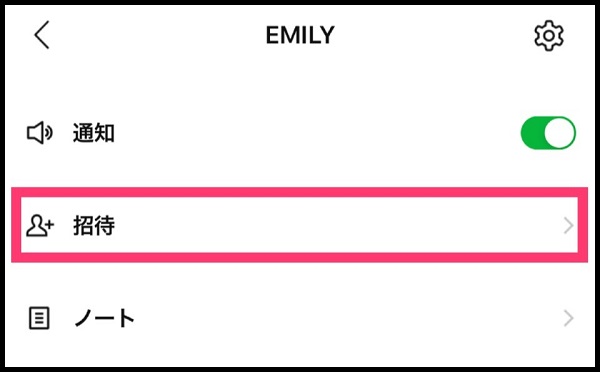
検索欄で「LINE英語通訳」と打ち込み、招待します。
すると新しいグループのトークルームができます。
まずメッセージを送ると、
「こんにちは!英語通訳です。~」と返答がきて、その後翻訳をしてくれます。
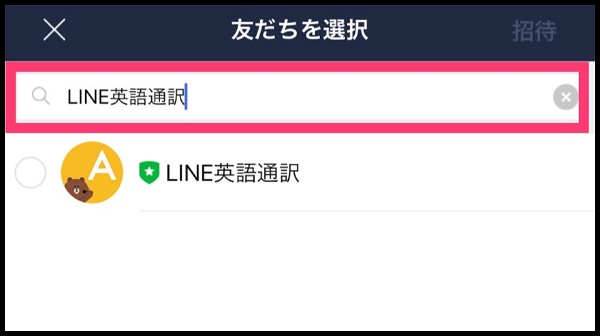
すると、「LINE英語通訳」を含めた複数人のトークができるようになるので、あとは自分の言語でメッセージを打ち込むだけ!
※複数人でのトーク・グループトークの場合は、既存のグループに招待され、招待した時点から翻訳を始めてくれます!
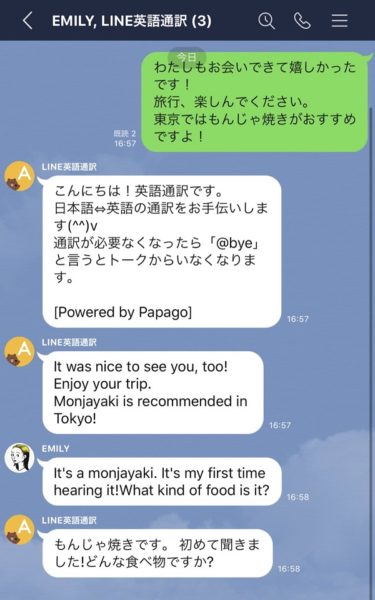
同時通訳が必要なくなったら、新しいメッセージに「@bye」とだけ打ち込めば、トークからいなくなります!
このようにいろんな国の人とLINE上で気軽に会話できたら、もっと楽しくなりますよね♪
みなさんもぜひ使ってみてください!
■ Information

りょかち/ウェブプランナー
1992年生まれ。LINEで働くかたわら、“自撮ラー”としてSNSで注目を浴び、webメディア等でも活躍中。若者とインターネット文化の関係についてなど、多く寄稿している。近著に『インカメ越しのネットの世界』(幻冬舎plus)がある。
※この記事で紹介するやり方は2020年3月13日時点の方法です。
※この連載で紹介するやり方はiPhoneの場合です。Androidはやり方が異なる場合があります。
外部リンク
この記事に関連するニュース
-
日本のiPhoneで「Apple Intelligence」を有効化してできること<前編>
ITmedia Mobile / 2025年1月28日 19時25分
-
オフラインでも活躍するAI同時通訳翻訳機!新製品【ELITESTAGE Pro】が登場!2月15日より販売開始
@Press / 2025年1月28日 15時30分
-
iPhone「AI画像生成」でイラストを作った結果 作成した絵文字はメールやアプリで使える?
東洋経済オンライン / 2025年1月15日 9時40分
-
「CapCut」の無料フォントでかわいく文字入れする裏技。中国語や韓国語から気になる字体が見つかるかも!?
isuta / 2025年1月14日 18時0分
-
もう少しで日本語対応!「Apple Intelligence」のこれだけは知っておきたい機能5選
&GP / 2025年1月13日 7時0分
ランキング
-
1【無断駐車】私有地に“見知らぬ車” 邪魔でも、勝手に撤去してはいけないワケ
オトナンサー / 2025年1月30日 7時10分
-
2【話題】実は多い…まとめて会計時の「ポイント泥棒」にモヤる人たち SNS「率直に伝えるべき」相次ぐも「器が小さいと思われる…」
オトナンサー / 2025年1月29日 22時10分
-
3【裏技】LINEで既読をつけずに長文メッセージを確認する方法知ってる?iPhoneを使った簡単テクニックを試そ
isuta / 2025年1月29日 20時0分
-
4小池都政「お台場に26億円の世界最大級噴水」はフジテレビの“天皇”案件?整備計画にチラつく日枝久氏の影
日刊ゲンダイDIGITAL / 2025年1月29日 18時3分
-
5「生活防衛資金」が貯まったら、どこに預けておくといい?
オールアバウト / 2025年1月29日 19時30分
記事ミッション中・・・
記事にリアクションする
![]()
記事ミッション中・・・
記事にリアクションする

エラーが発生しました
ページを再読み込みして
ください










